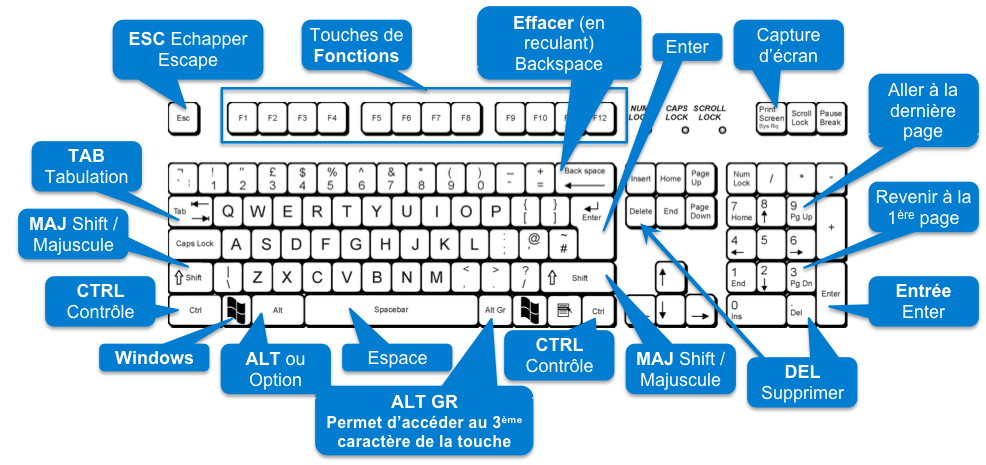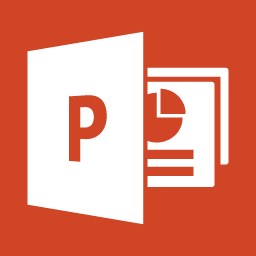par admin | Avr 26, 2012 | Blog
Pour The Slide Agency, il vaut mieux une belle image qu’un long discours. Utilisez les images à profusion ! C’est l’une des meilleures manières d’améliorer votre présentation. En outre, les images permettent à votre auditoire de garder votre message en mémoire. Pour intégrer une image à votre powerpoint, il suffit de sélectionner Insert > Picture > dans le menu Fichier. Les dernières versions de Powerpoint permettent ensuite d’améliorer grandement le format de votre image (lui ajouter une ombre, un reflet, jouer sur ses couleurs, sa taille…) Quelles images utiliser? Voici 4 sources d’images qui peuvent apporter grandement à votre présentation: 1 les banques de données photo Il existe de nombreuses bases de données photo en ligne où vous pouvez aller piocher. Nous en avons sélectionnées plusieurs dans un article précédent 2. Vos propres photos Utilisez vos propres photos : emmenez votre appareil photo partout avec vous, vous ne savez jamais quand l’opportunité d’une bonne image peut se présenter… 3. Les silhouettes Utilisez des silhouettes : elles attirent l’attention, surtout si elles sont reconnaissables. Elles sont faciles à faire et à utiliser. Elles peuvent permettre de briser la glace. Les silhouettes sont très faciles à créer sous Powerpoint. Vous trouverez un tutoriel pour cela ici. 4. Utilisez des impressions d’écrans. Les impressions d’écrans sont très faciles à utiliser et peuvent être une bonne manière d’illustrer un propos. Il vous suffit pour cela d’utiliser la touche « print screen » ou « impr ecran » de votre clavier puis sous powerpoint d’utiliser la fonction Edition > Coller ou de taper Control-V. Sous Mac, vous pouvez utiliser le programme...
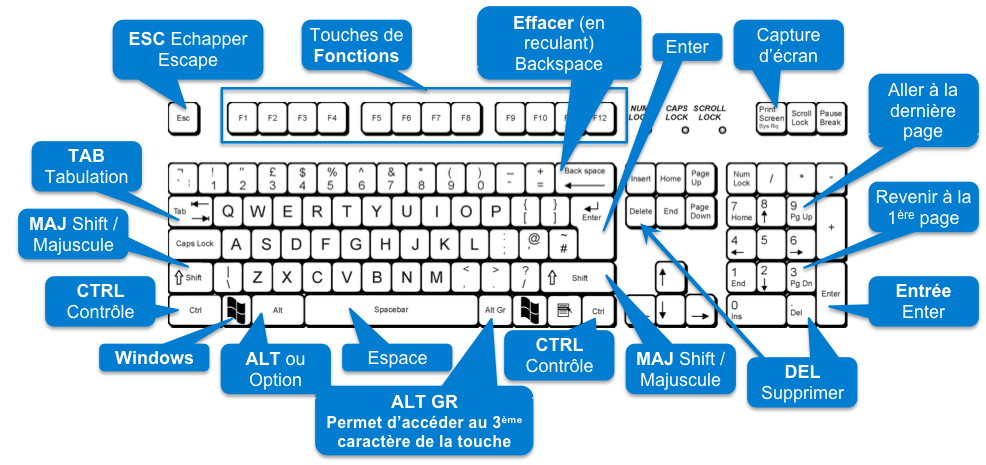
par admin | Fév 26, 2012 | Non classé
Il existe de nombreux raccourcis clavier dans Powerpoint qui vous permettent d’accélérer la préparation de votre présentation puis sa livraison. Par exemple, en mode diaporama, si quelqu’un vous pose une question, vous aurez peut-être envie de faire disparaître la slide en cours afin que tout le monde se concentre sur la question. Dans ce cas, si vous appuyez sur B, un écran noir apparaît, ou si vous appuyez sur W, un écran blanc apparaît. Il suffit d’appuyer sur la touche Esc pour revenir au diaporama. Voici d’autres raccourcis importants : Insérer une nouvelle diapositive CTRL+M Passer au volet suivant (dans le sens des aiguilles dune montre) F6 Revenir au volet précédent (dans le sens inverse des aiguilles dune montre) MAJ+F6 Créer une copie de la diapositive active CTRL+D Démarrer un diaporama F5 Promouvoir un paragraphe ALT+MAJ+GAUCHE Abaisser un paragraphe ALT+MAJ+DROITE Appliquer une mise en forme indice CTRL+= Appliquer une mise en forme exposant CTRL++ (signe plus) Ouvrir la boîte de dialogue Police CTRL+T Répéter votre dernière action F4 ou CTRL+Y Rechercher CTRL+F Afficher les repères CTRL+G Supprimer un mot CTRL+RET.ARR Mettre en majuscule >MAJ+F3 Gras CTRL+B Mettre en italique CTRL+I Insérer un lien hypertexte CTRL+K Tout sélectionner CTRL+A Copier CTRL+C Coller CTRL+V Annuler CTRL+Z Enregistrer CTRL+S Imprimer CTRL+P Ouvrir...
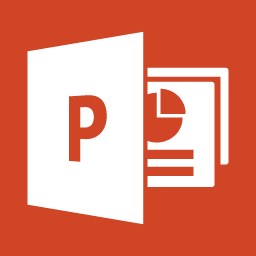
par admin | Fév 26, 2012 | Blog
Powerpoint 2013 est là depuis maintenant quelques mois mais peu ont déjà sauté le pas. Vous vous dites sans doute « Encore une nouvelle version qui n’apporte pas grand chose de nouveau… », et on vous comprend ! Pourtant, PowerPoint 2013 présente un certain nombre de nouveautés qui valent la peine de faire le changement. Après quelques mois d’utilisation, nous avions envie de vous présenter nos 10 nouvelles fonctionnalités préférées. Parmi les nouveautés, bien sûr, comme souvent dans les nouvelles versions d’un logiciel, Microsoft PowerPoint 2013 offre une nouvelle interface utilisateur, à la fois plus simple et, c’est nouveau, adaptée à une utilisation sur tablette et téléphone. Vous pouvez ainsi effectuer vos présentations entièrement en mode tactile. La nouvelle interface offre également des thèmes avec des variations qui vous permettent d’obtenir plus facilement l’apparence désirée. Autre nouveauté également, au lieu d’afficher une présentation vide à l’ouverture, PowerPoint 2013 vous offre plusieurs options pour créer une présentation : un modèle, un thème, une présentation récente, une présentation plus ancienne ou bien une présentation vide. Enfin, et il était temps, les présentations s’ouvrent par défaut en 16/9 (option que vous pouvez bien sûr changer…)! Pas mal déjà comme nouveautés mais il y en a beaucoup d’autres. Voici nos 10 préférées : 1. Un mode Présentateur nettement amélioré Microsoft a revu de fond en comble le mode présentateur qui est encore plus puissant que sous PowerPoint 2010. Notamment : En mode Présentateur, vous pouvez à présent lire vos notes sur votre moniteur ; Votre audience pendant ce temps ne voit que les diapositives. Dans les versions précédentes, il était difficile de déterminer ce qui était visible sur chaque moniteur. Vous pouvez également...